Jeśli chodzi o sposób otwierania linków do plików pakietu Office, niektórzy użytkownicy wolą aplikacje sieci Web pakietu Office, a inni aplikacje klasyczne pakietu Office. Zaprojektowaliśmy środowisko, w którym możesz zdecydować, co wolisz, a następnie linki są otwierane w preferowanym trybie — w aplikacjach office w sieci Web lub w aplikacjach klasycznych pakietu Office.
W ten sposób, jeśli wolisz pracować w Microsoft 365 aplikacjach klasycznych przez większość czasu, możesz pracować przy mniejszej liczbie kliknięć, włączając tę funkcję.
Uwaga: Jeśli otworzysz linki Microsoft 365 plików w przeglądarce, te pliki będą nadal otwierane w Microsoft 365 aplikacjach sieci Web, aby działały płynniej.
W jakich aplikacjach ta funkcja działa?
Ta funkcja działa w przypadku linków do plików Word, Excel lub PowerPoint przechowywanych w OneDrive lub SharePoint, które klikasz w Word, Excel, Program Outlook lub PowerPoint dla Microsoft 365 w systemie Windows lub na komputerze Mac.
Gdy użytkownik włączy tę funkcję, będzie ona stosowana do wszystkich trzech aplikacji — Word,PowerPoint i Excel.
Jak mogę włączyć lub wyłączyć tę funkcję?
To ustawienie można zmienić w dowolnej chwili.
W dowolnej aplikacji Microsoft 365 dla systemu Windows
-
Przejdź do pozycji Opcje> plików .
-
Wybierz pozycję Zaawansowane > Obsługa łączy.
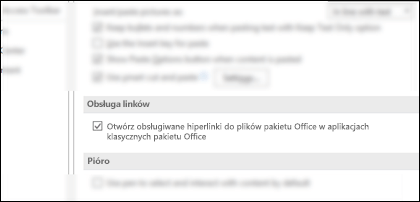
Uwaga: Wprowadziliśmy nowy sposób wybierania preferencji otwierania pliku. Teraz możesz wybierać między pulpitem lub przeglądarką. To rozszerzenie jest dostępne od kompilacji 2307 (kompilacja 16603.20000).
W aplikacji Outlook dla systemu Windows
-
Przejdź do pozycji Opcje > plików > Zaawansowane.
-
Wybierz pozycję Preferencje dotyczące plików i przeglądarki.
W programie Word, Excel lub PowerPoint dla Microsoft 365 w systemie Windows
-
Przejdź do pozycji Opcje > plików> Zaawansowane preferencje otwierania pliku>.
-
Wybierz pozycję Pulpit lub Przeglądarka z menu rozwijanego zgodnie z preferencjami.
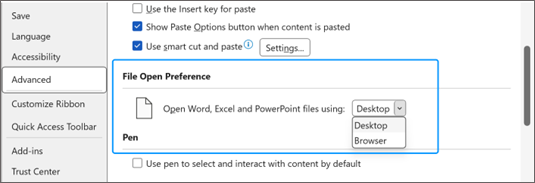
Oprócz menu Plik możesz włączyć lub wyłączyć tę funkcję bezpośrednio z poziomu menu kontekstowego usługi OneDrive lub hostowanej w programie SharePoint Word, adresu URL dokumentu programu Excel lub PowerPoint wyświetlanego w aplikacji Word, Excel, PowerPoint lub Outlook dla systemu Windows. Menu kontekstowe umożliwia również wybranie jednorazowego zachowania otwierania pliku dla określonego linku przy użyciu opcji menu Otwórz za pomocą.
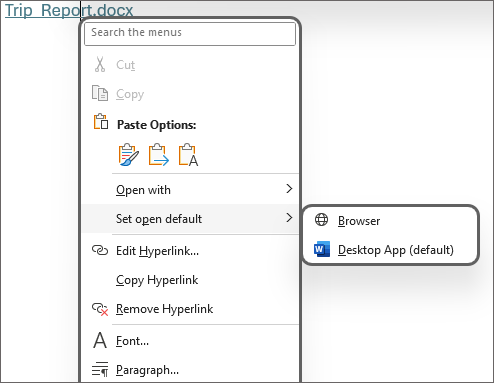
Uwaga: Administratorzy IT nie mogą centralnie sterować tą funkcją. Poszczególni użytkownicy mogą ustawić preferencje dla siebie.
Jeśli ta funkcja nie działa...
Obecnie nie są obsługiwane następujące scenariusze, ale będą one nadal otwierane w sieci Web:
-
Jeśli nie zalogowano się do Microsoft 365.
-
Otwieranie linków od innych klientów Microsoft 365 firm, takich jak OneNote, Skype lubMicrosoft Teams. Lub z aplikacji innych firm, takich jak Slack, EverNote itp.
-
Pakiet Office został zainstalowany z Microsoft Store w systemie Windows 10.
-
Linki do plików, które nie są przechowywane w OneDrive lubProgram SharePoint na platformie Microsoft 365.
-
Linki, które otrzymujesz w przypadku niektórych powiadomień, takich jak powiadomienia @mention.
-
Domeny próżności programu SharePoint, takie jak contoso.com.
-
Linki do dokumentów przechowywanych w suwerennych chmurach firmy Microsoft, takich jak Niemcy, 21 Vianet (Chiny) lub chmura rządu Stanów Zjednoczonych.
-
Konta programu Outlook Premium z włączoną ochroną przed wyłudzaniem informacji za pomocą adresu URL w czasie rzeczywistym na wszystkich platformach.
-
Ta funkcja nie jest obsługiwana przez użytkowników systemu Linux.
Porada: Zawsze szukamy sposobów na poprawę Microsoft 365. Jeśli chcesz przesłać opinię dotyczącą dodatkowych scenariuszy, kliknij pozycję Plik > opinię > Mam sugestię w aplikacji klasycznej Microsoft 365.










